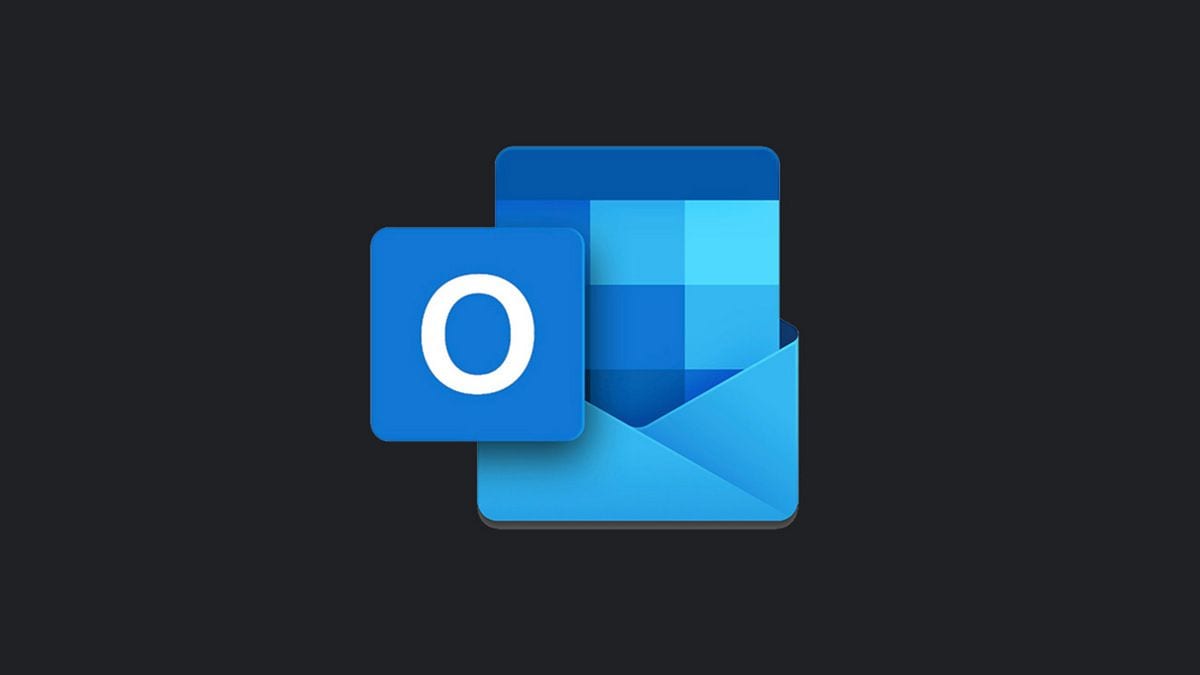Adigoo ku xiraya cinwaanka iimaylkayaga Muuqaalka, waa lagama maarmaan in la tilmaamo erayga sirta ah ee akoonkeena emailka. Tani waa mid wax ku ool ah, maadaama barnaamijku u isticmaalo macluumaadkan si uu si toos ah u soo saaro oo u muujiyo farriimaha imanaya sanduuqa boostada ee u dhigma. Sidaas darteed, haddii hal maalin aan go'aansanno inaan beddelno erayga sirta ah ee e-mailkeena, waa inaan sidoo kale ku sameynaa halkaas. Qoraalkan waxaan ku arki doonaa sida loo beddelo erayga sirta ah ee aragtida.
Waana taas, haddii aan illowno in aan isbeddelkan ku samayno Muuqaalka, waxaan ogaan doonnaa in barnaamijku uusan shaqeyn doonin oo uusan awoodi doonin inuu maamulo iimaylkayaga. Had iyo jeer ku joogista isla lambarka sirta ah uma eka sida xalka ugu habboon, maadaama marar badan nalagu qasbay inaan u beddelno arrin fudud oo amniga dugsiga hoose ah.
Waa maxay habka saxda ah ee loo beddelo erayga sirta ah ee Muuqaalka? Waa maxay saamaynta ay tani ku leedahay xisaabaadka kale ee la xidhiidha, sida Data Files ama Outlook Web App? Su'aalahan waxaan kaga jawaabeynaa cutubyada soo socda.
Beddelka erayga sirta ah ee Outlook

Haddii, nabadgelyo ama sabab kasta ha ahaatee, waxaanu beddelnay erayga sirta ah ee akoonkaaga emailka mid ka mid ah server-yada aan ku xidhnay Outlook (Gmail, Hotmail ama mid kale), waa inaan sidoo kale ka tarjumaynaa isbeddelkan Outlook si barnaamijku u sii hayo. u shaqeeya sidaan rabno. Waa kuwan tillaabooyinka la raacayo:
- Marka hore, waxaan bilownaa Muuqaalka.
- Barnaamijka dhexdiisa, waxaan gujinaa badhanka "Diiwaanka", kaas oo ku yaal bidixda fog ee bar menu-ka. Laga soo bilaabo halkaas waxaan ka heli kartaa goobaha xisaabta Outlook.
- Waxaan dooranaa ikhtiyaarka "Settings Account".
- Liiska hoos-u-dhaca ee xiga, waanu ku celcelinaynaa oo gujinnaa "Settings Account". Markaad tan sameyso, liis ayaa ka soo bixi doona dhammaan xisaabaadka aan ku xirnay Outlook, oo loo kala soocay sida alifbeetada ah.
- Waxaan gujinaa akoonka aan rabno inaan u bedelno erayga sirta ah oo guji badhanka "Beddel".
- Marka xigta waa in aan ku bedelnaa erayga sirta ah ee ku kaydsan Outlook oo aan ku beddelno erayga sirta ah ee cusub oo taabo "Xiga"
- Si aad u dhamaystirto hawsha, guji "Dhammeystir".
Ugu dambeyntii, haddii aan rabno Outlook inuu xafido erayga sirta ah ee cusub oo aan ka fogaano inaan dib u gelinno mar kasta oo iimaylka la soo saaro, waa inaan dooranaa ikhtiyaarka "Xusuusnow erayga sirta ah".
Marka lagu daro habka aasaasiga ah ee lagu beddelayo erayga sirta ah ee Outlook, waxaa xiiso leh in la ogaado sida loo sameeyo isbeddel isku mid ah faylka xogta Outlook iyo codsiga. OWA (Outlook Web App). Waxaan ku sharaxnay hoos:
Beddel erayga sirta ah ee faylka xogta Outlook
Marka aan ku xidhno xisaabta emailka Outlook, waxay si toos ah ugu kaydisaa macluumaadka qaar ka mid ah darawalka adag: xiriirada, nuqullada fariimaha la diray iyo kuwa la helay, macluumaadka jadwalka, iwm. Taasi waa waxa loo yaqaan faylka xogta aragtida, sidoo kale loo yaqaan OST ama PST faylasha. Macluumaadka sidoo kale lagu ilaaliyo erayga sirta ah. Si aad wax uga bedesho, waa inaad samaysaa waxyaabaha soo socda:
- Si la mid ah sidii hore, marka hore waxaan bilownaa Muuqaalka.
- Waxaan dooranaa xisaabta iimaylka ee aan rabno inaan ku dhaqanno oo ku dhufo badhanka midigta ee jiirka. Liiska hoos-u-dhaca ee furmay, dhagsii "Guryaha Faylka Xogta".
- Daaqadda soo socota, waxaan dooranaa tab "Hormarsan" waxaana dooraneynaa ikhtiyaarka ah "Badalida Lambarka sirta ah".
- Waxaan soo bandhigeynaa password cusub laba jeer, marka hore sanduuqa sare ka dibna sanduuqa xaqiijinta.
- Si loo dhammeeyo, waxaan ku xaqiijineynaa isbeddelada adigoo gujinaya badhanka "OKAY"
Beddel erayga sirta ah ee OWA (Outlook Web App)

Tan iyo markii la bilaabay Outlook, ilaa 1996, ilaa maantadan la joogo, adeeggan fariimaha elegtarooniga ah ee Microsoft wuxuu u kobcay si cajiib ah, isagoo ku daray hawlo cusub oo u suurtagashay inuu qanciyo isticmaalayaasha adduunka oo dhan.
Horumarkiisa waxa ka mid ahaa Appka Webka Outlook (OWA), xal wax ku ool ah oo noo ogolaan doona in aan isticmaalno macmiilka emailka Microsoft qalabyada aan ahayn PC-ga, sida tablet-ka ama casriga ah, si raaxo leh oo sahlan. Haddii waxa aan rabno ay tahay in aan ku beddelno ereyga sirta ah ee qalabkan, tillaabooyinka la raacayo waa kuwan:
- Gudaha App-ka Mareegaha Outlook, waxaan gujinaa annaga profile user.
- Liiska soo socda ee furmaya, waxaanu dooranaa "Akoonkayga".
- Kadib waxaan dooranaynaa ikhtiyaarka "Amniga iyo ilaalinta xogta".
- Halkaas ayaan gujinaynaa "Furaha sirta ah", ka dib codsiga shabakada laftiisa ayaa si toos ah noogu soo gudbin doona bog gaar ah si aan u bedelno erayga sirta ah ee Outlook.
- Tallaabada ugu dambeysa waa in la galo furaha cusub ka dibna kii hore ee beeraha calaamadsan. Kadibna waxaan xaqiijineynaa hawlgalka adigoo gujinaya "Diri".
Haddii aad xiisaynayso inaad wax badan ka ogaato Outlook iyo dhammaan faa'iidooyinka ay siiso isticmaaleyaasheeda, waxaan kugula talineynaa inaad booqato qaar ka mid ah qoraallada aan u hibeynay adeegga iimaylka ku saleysan shabakadda Microsoft ee xiriirinta soo socota: